Jak snadno opravit žádný zvuk při přehrávání videa na iPhone
Pravděpodobně jste zde, protože pravděpodobně narazíte na potíže s obnovením zvuku do videí iPhone. "iPhone video bez zvuku“ problém je alarmující, zejména pro ty, kteří očekávají od zařízení vysoké nároky a spoléhají na videa pro zábavu, dokumentaci a vzdělávání. Naštěstí si tento článek klade za cíl tento problém vyřešit. Absence zvuku ve vašich videích je opravitelná, podobně jako u mnoha závad u elektronických zařízení. Proto v tomto příspěvku prozkoumáme důvody této chyby na videích pro iPhone a provedeme vás praktickými metodami jako řešení. Očekávejte to nejlepší při obnově zvuků vašeho videa při čtení spolu se všemi níže uvedenými informacemi.
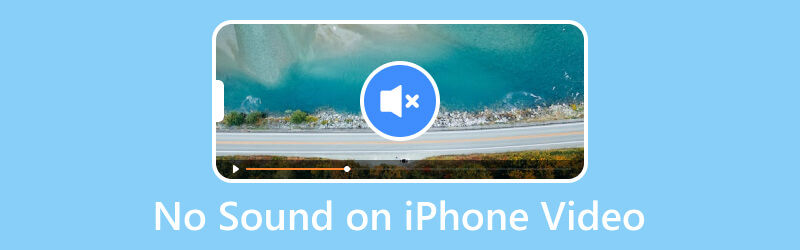
OBSAH STRÁNKY
Část 1. Proč na videu iPhone není žádný zvuk
Pravděpodobně jste byli jedním z těch, kteří se zeptali, proč moje video nemá na mém iPhone zvuk. Tento související problém způsobují různé důvody. Než tedy vymyslíme konkrétní řešení, nejprve identifikujme hlavní příčinu problému. Pokud váš iPhone produkuje zvuk během běžných operací, ale nepřehrává zvuk ve videích, je to pravděpodobně spojeno se softwarovou chybou. Tyto chyby mohou být také vyvolány následujícími faktory:
1. Poškození interního mikrofonu
Mikrofon vašeho iPhone se může časem zhoršit nebo selhat, pokud se s ním nebude zacházet opatrně. V důsledku toho existuje možnost, že zvuk videa, které nahráváte, nebude dostatečně zdokumentován, což je způsobeno vadným mikrofonem.
2. Chyba při aktualizaci
Následující důvod, na který si musíme dát pozor, je potenciální chyba v nejnovější aktualizaci. Zařízení, respektive výkon iPhonu, má často problémy, když se upgrade neprovede správně nebo je přerušen. Takové chyby během procesu aktualizace mohou nepříznivě ovlivnit některé funkce, které zahrnují zvukové moduly a aplikace, což má za následek, že zvuk na videích iPhone nefunguje.
3. Závady v aplikacích
Aplikace pro iPhone jsou také ohroženy virovými útoky a nemusí být vždy bez chyb. Tato chyba zabezpečení tedy může vést ke snížení výkonu a může způsobit problémy, jako je absence zvuku při přehrávání videa.
4. Nesprávné nastavení aplikace
Když omylem aktivujete funkci ztlumení při sledování videa, povede to k absenci zvuku. Toto je čestná chyba, kterou mohou udělat i ti nejopatrnější lidé, často připomínající nepochopení problému s přehráváním zvuku.
Část 2. Jak opravit žádný zvuk na videu iPhone
1. Zkontrolujte, zda mikrofon funguje dobře
Jednou z doporučených věcí je ověřit, zda váš mikrofon funguje správně a zda není příčinou problému. V tomto případě můžete k testování mikrofonu použít hlasové poznámky. Můžete to také zkusit obrazovka zaznamenávající zvuk na iPhone a potvrdit jeho funkčnost. Pokud mikrofon v tomto testu selže, můžete přejít k dalšímu kroku odstraňování problémů.
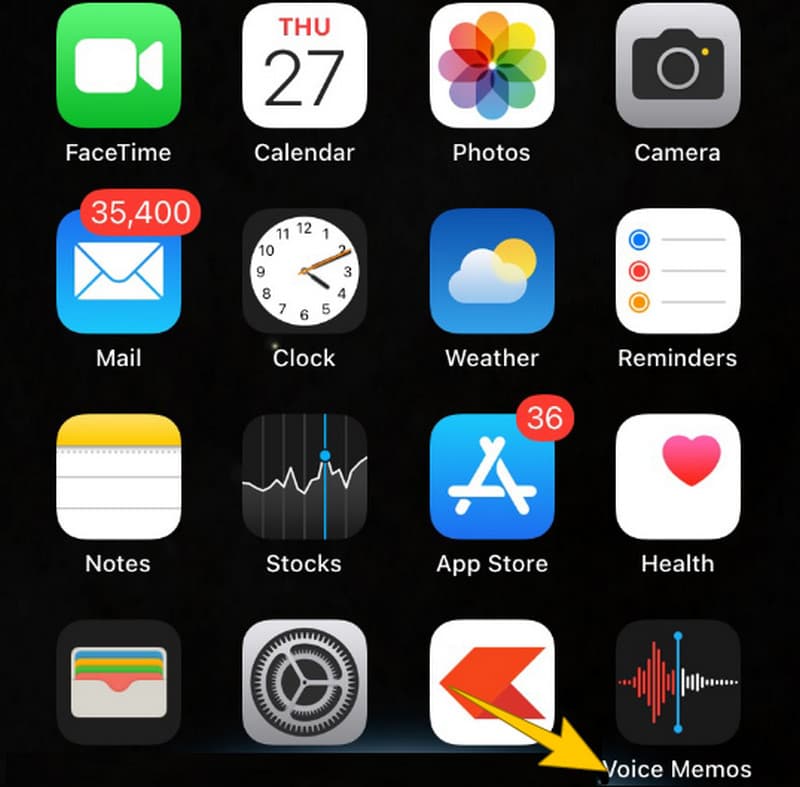
2. Nepřerušovaně aktualizujte zařízení iPhone
Pokud se ujistíte, že je software iOS vašeho iPhonu aktuální, můžeme vám poskytnout přímočaré a efektivní řešení problémů se zvukem na vašem zařízení. Všimněte si, že nejnovější aktualizace iOS, pokud jsou získávány bez přerušení, často přicházejí s opravami chyb, které mohou zlepšit výkon zvukových funkcí.
3. Opravte video pomocí Vidmore Video Fix
Zvažte možnost, že u videí na vašem iPhone nenarazíte na žádný zvuk, zvláště když je video soubor poškozen. Z tohoto důvodu můžeme ocenit, že v dnešní technologické době se oprava poškozených video souborů stala dostupnější a rychlejší. Jeden z nejlepších nástrojů, který vám může pomoci, je tento Oprava videa Vidmore. Jedná se o uživatelsky přívětivý a spolehlivý nástroj, který se specializuje na opravy fotografií a videí. Kromě toho může obnovit různá videa, která vykazují rozmazanost, zkreslení, trhání nebo trhání v různých formátech, včetně MOV, 3GP a MP4. Chcete-li pokračovat, pokud jste se zeptali: „Jak získám zvuk na videích z iPhonu?“ pak zde jsou kroky, které byste měli dodržovat při opravě videa iPhone bez zvuku.
Krok 1. Přeneste video do počítače a po instalaci do zařízení spusťte tento fantastický software pro opravu videa. Pokud si ji chcete stáhnout efektivněji, můžete kliknout na Stažení zdarma tlačítka uvedená níže.
Krok 2. Dále stiskněte Přidat tlačítko na levé straně pro nahrání souboru videa iPhone, který chcete opravit. Poté klikněte na další Přidat tlačítko na pravé straně s modrou barvou pro nahrání ukázkového videa, které chcete použít jako referenci.
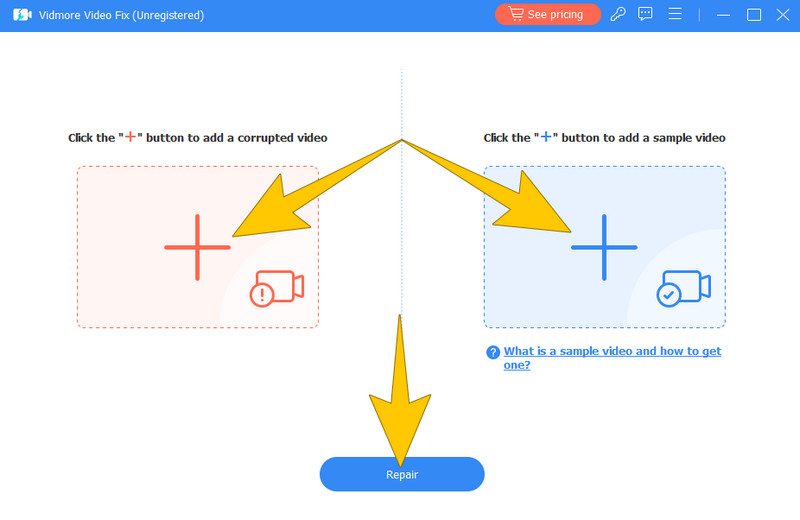
Krok 3. Až budete hotovi s nahráním dvou videí, můžete nyní kliknout na Opravit tlačítko uprostřed spodní části rozhraní. Tím dáváte nástroji signál k zahájení procesu opravy. Po dokončení procesu stiskněte Náhled tlačítko pro zobrazení opraveného videa a poté stiskněte Uložit tlačítko pro rychlý export.
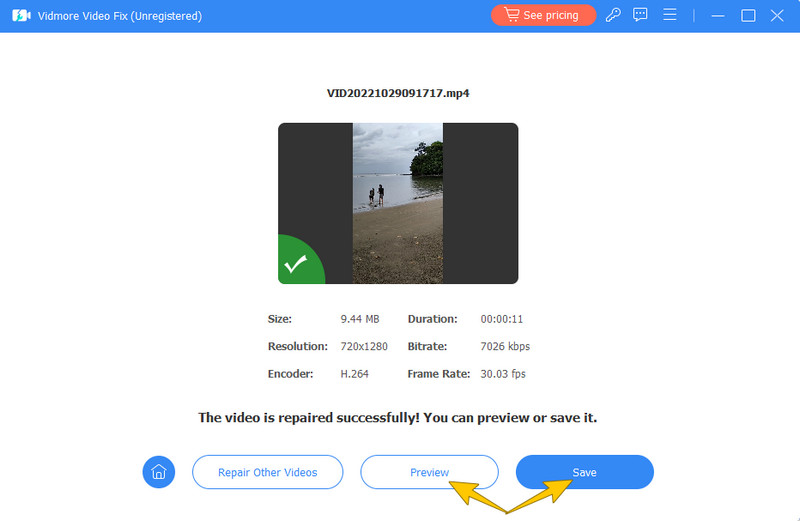
Takto můžete obnovit zvuk videa zpět na vašem iPhone. Mezitím, pokud vaše video nelze načíst na iPhone, Vidmore Video Fix je zde, aby vám to také pomohl opravit.
4. Resetujte iPhone
To může sloužit jako konečné řešení, které můžete provést k vyřešení jakýchkoli problémů souvisejících se softwarem na vašem iPhone, a to je jeho resetování. Postupem času může neustálé hromadění souborů, mezipaměti a dat ve vašem zařízení vést k poruchám zařízení. Z tohoto důvodu je v takových situacích provedení resetu nezbytným postupem.
Část 3. Nejčastější dotazy o videu a zvuku pro iPhone
Proč moje video nemá zvuk?
Důvody mohou být různé. Ale znovu můžete zkontrolovat, zda je mikrofon vašeho iPhone zapnutý nebo funguje správně na vašich nahrávkách. Kromě toho se ujistěte, že záznam zvuku obsahuje nastavení nahrávání.
Jak získám zvuk z videa na svém iPhone?
Ujistěte se, že jste zvýšili hlasitost a vypněte ztlumení, abyste zajistili zvuk z videa. Pokud problém přetrvává, zkuste restartovat iPhone a zkontrolujte nastavení zvuku v aplikaci pro přehrávání videa.
Proč se mi zobrazuje video, ale žádný zvuk?
Video bez zvuku získáte z několika důvodů. Chcete-li to vyřešit, ujistěte se, že je hlasitost vašeho zařízení zvýšená a možnost ztlumení je vypnutá. Zkontrolujte také nastavení zvuku v aplikaci, kterou používáte k přehrávání videa. V opačném případě zkuste video přehrát v jiné aplikaci, abyste vyloučili problémy specifické pro aplikaci.
Závěr
Tady to máte, komplexní vysvětlení toho, proč existuje žádný zvuk na videu iPhone. A samozřejmě jsou k dispozici také nejlepší řešení pro vyřešení takových problémů na videu iPhone. Můžete si být jisti, že odpovědi jsou praktické, zejména jak opravit problematické video. Můžete tak sdílet řešení s Oprava videa Vidmore se svými přáteli, kteří také potřebují opravit videa.



